Dosyaları senkronize etmekten onedrive nasıl duraklatılır veya devre dışı bırakılır
Yayınlanan: 2025-09-17Microsoft OneDrive, dosyalarınızı birden çok cihazla senkronize etmek ve bulutta yedeklemek için inanılmaz derecede kullanışlı bir araçtır. Paylaşılan belgeler üzerinde işbirliği yapıyor olun, ister fotoğraflarınıza telefonunuzdan erişin veya önemli dosyalarınızın asla kaybolmamasını sağlayın, OneDrive sorunsuz arka plan senkronizasyonu sağlar. Bununla birlikte, onedrive'ı senkronize etmekten duraklatmak veya tamamen durdurmak istediğiniz zamanlar olabilir. Bu, sistem performansını artırabilir, bant genişliğini koruyabilir veya istenmeyen değişiklikleri senkronize etmekten kaçınabilir. OneDrive'ı nasıl duraklatacağını veya devre dışı bırakılacağını bilmek, hem gündelik hem de güç kullanıcıları için değerli bir beceri olabilir.
Neden OneDrive'ı duraklatmak veya devre dışı bırakmak isteyebilirsiniz?
“Nasıl” a atlamadan önce “neden” i anlamaya değer. Çeşitli senaryolarda onedrive senkronizasyonunu duraklatmak veya devre dışı bırakmak isteyebilirsiniz:
- Büyük Dosya Aktarımları: Büyük dosyaları senkronize etmek uzun zaman alabilir ve ağınızı yavaşlatabilir.
- Sınırlı bant genişliği: Ölçümlü bir internet bağlantısındaysanız, senkronizasyon veri ödeneğinizi yiyebilir.
- Sistem Performansı: Senkronizasyon işlemleri CPU ve bellek tüketerek diğer görevleri etkileyebilir.
- Gizlilik Endişeleri: Belirli dosyaların otomatik olarak buluta yüklenmesini istemeyebilirsiniz.
- Geçici askıya alma: Belki de hassas dosyaları düzenliyorsunuz ve anında yüklemeleri önlemek istiyorsunuz.
Şimdi, dosyalarınızın ne zaman ve nasıl senkronize edildiği konusunda daha fazla kontrol sağlayarak OneDrive'ı nasıl duraklatacağınız veya devre dışı bırakacağınız konusundaki adımları inceleyelim.
OneDrive Senkronizasyonu geçici olarak nasıl duraklatılır
Sadece kısa bir süre için senkronizasyonu durdurmak istiyorsanız, OneDrive'ı durdurmak akıllı bir seçenektir. İşte nasıl yapılacağı:
- Görev çubuğu bildirim alanındaki OneDrive simgesini tıklayın. Genellikle mavi veya beyaz bir bulut gibi görünür.
- OneDrive Flyout menüsünde dişli simgesini (ayarlar) tıklayın.
- Açılır menüden Senkronizasyon Durduru seçin.
- İhtiyaçlarınıza göre 2, 8 veya 24 saat senkronizasyonu duraklatmayı seçebilirsiniz.
Seçilen süre geçtikten sonra OneDrive, senkronizasyonu otomatik olarak sürdürecektir. Ayrıca, menüye geri dönüp “Senkronizasyonu Devam Edin” yi tıklayarak herhangi bir zamanda manuel olarak devam edebilirsiniz.
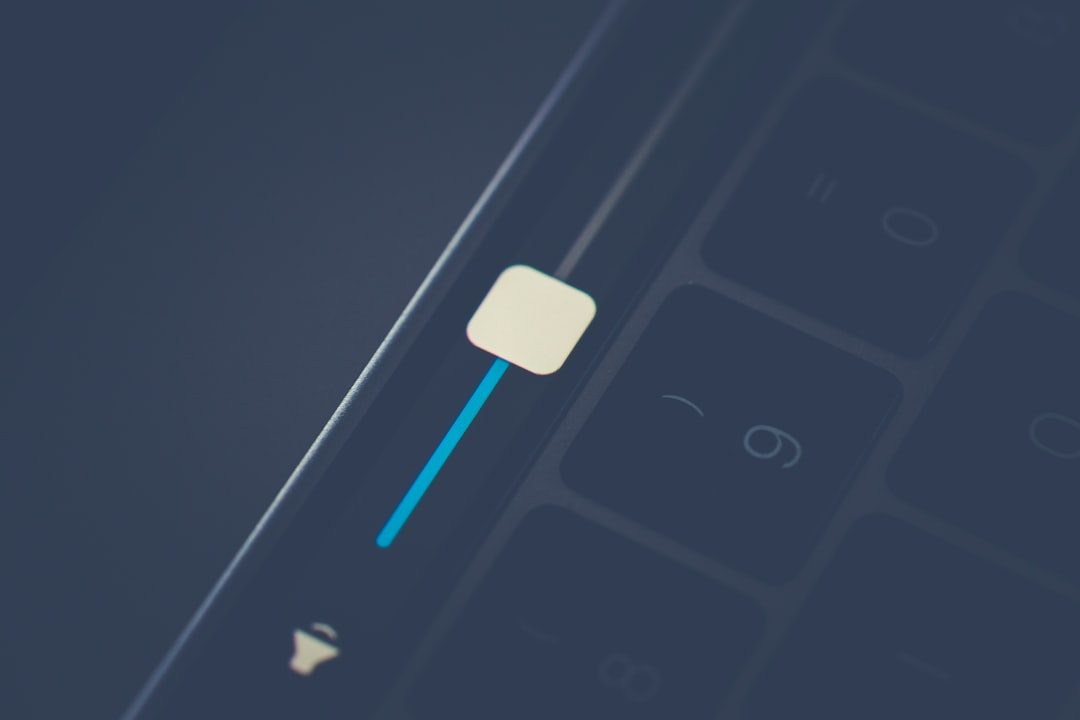
OneDrive'ı tamamen nasıl devre dışı bırakılır
Sadece bir duraklamadan daha kalıcı bir şey arıyorsanız, OneDrive'ı tamamen devre dışı bırakmak bir sonraki adımdır. İşletim sisteminize ve genel niyetinize bağlı olarak bunu başarmak için çeşitli yöntemler vardır.
Yöntem 1: OneDrive Startup'ı devre dışı bırakın
Bu, bilgisayarınızı her açtığınızda OneDrive'ın piyasaya sürülmesini engeller:
- Görev çubuğundaki OneDrive simgesine sağ tıklayın.
- Ayarlar'ı seçin.
- Ayarlar sekmesinde, “Windows'ta oturum açtığımda OneDrive'ı otomatik olarak başlatın”.
- Tamam veya Kapat'ı tıklayın.
Bu onedrive takılı kalır, ancak manuel olarak başlamadığı sürece senkronize edilmesini önler.
Yöntem 2: Hesabınızı kaldırın
OneDrive hesabınızın kaldırılması tüm dosya senkronizasyonunu durduracak ve bilgisayar dosyalarınıza onedrive erişimi kaldıracaktır:
- Görev çubuğu simgesi üzerinden onedrive açın.
- Ayarlar> Hesap'a gidin.
- "Bu PC'yi kaldır" ı tıklayın.
- Oturum açma istemi, başarılı bir şekilde bağlantısız olduğunuzu doğrular.
Sınırladıktan sonra dosyalarınız bilgisayarınızda kalır, ancak artık bulutla senkronize edilmez.
Yöntem 3: Grup İlkesi Düzenleyicisi (Windows Pro ve Enterprise) aracılığıyla devre dışı bırakın
Bu yöntem daha gelişmiş, yöneticiler veya daha kontrollü bir ortam isteyenler için idealdir:

- Çalıştır iletişim kutusunu açmak için Windows + R tuşuna basın.
-
gpedit.mscyazın ve Enter tuşuna basın. - Şunlara gidin: Bilgisayar Yapılandırması> Yönetim Şablonları> Windows Bileşenleri> OneDrive .
- “Dosya depolama için onedrive kullanımını önleyin” üzerine çift tıklayın.
- Etkin seçin, ardından Tamam'ı tıklayın.
Bu, sistem boyunca onedrive erişimini ve kullanımını devre dışı bırakacaktır. Kurumsal ortamlarda veya paylaşılan kurulumlarda kullanışlıdır.
Belirli klasörleri OneDrive ile senkronize etmeyi bırakın
OneDrive'ı tamamen durmak istemiyorsanız, ancak hangi klasörlerin senkronize edildiğini kontrol etmeyi tercih ediyorsanız, bu çözüm mükemmeldir:
- OneDrive simgesine tıklayın ve ayarlara gidin.
- Hesap sekmesini tıklayın.
- “Klasörleri Seç” i seçin.
- Buluta veya buluttan senkronize edilmesini istemediğiniz klasörlerin işaretini kaldırın.
Belirtildikten sonra, OneDrive bu dosyaları bulutta tutar (zaten yüklenirse), ancak yerel olarak saklanmazlar ve tam tersi.

Senkronizasyona nasıl devam edilir
OneDrive'ı duraklattıysanız veya devre dışı bıraktıysanız ve tekrar senkronize edilmeniz gerekiyorsa, devam etmek o kadar kolaydır:
- Görev çubuğunuzdaki OneDrive simgesini tıklayın.
- Dişli simgesini tıklayın, ardından "Senkronizasyonu Sürdür" i seçin.
OneDrive'ı önyüklemeye başlamasını engellediyseniz, uygulamayı manuel olarak açın. Hesabı kaldırmış olsaydınız, tekrar oturum açmanız ve senkronizasyon klasörlerini yeniden seçmeniz gerekir.
Mac'te OneDrive'ı devre dışı bırakma
MAC kullanıcıları ayrıca benzer adımlar aracılığıyla OneDrive'ı duraklatabilir veya devre dışı bırakabilir:
- Menü çubuğundaki OneDrive Bulut simgesini tıklayın.
- Yardım ve Ayarlar'ı seçin.
- Duraklama senkronizasyonunu seçin ve zaman tercihinizi seçin.
- Kalıcı olarak senkronizasyonu durdurmak için Tercihler> Hesap'a gidin ve bu MAC'ın kaldırmasını tıklayın.
Üçüncü taraf senkronizasyon araçlarını düşünün
Bazı durumlarda, kullanıcılar varsayılan olarak OneDrive tekliflerinden daha ayrıntılı kontrol isteyebilir. Bu, üçüncü taraf araçlarının veya komut dosyalarının işe yarayabileceği yerdir. Örneğin, ağ kullanımına, dosya değişikliklerine ve hatta günün saatine göre senkronizasyonu planlayan veya otomatikleştiren araçları kullanabilirsiniz. Güç kullanıcıları ve BT profesyonelleri genellikle davranışları senkronize etmek için daha fazla esneklik eklemek için komut satırı komut dosyalarına ve görev zamanlayıcılarına güvenir.
OneDrive'ı ne zaman duraklatmamalısınız?
OneDrive'ı durdurmak veya devre dışı bırakmak uygun olsa da, her zaman en iyi seçim değildir:
- İşbirlikçi Projeler: Senkronizasyonu durdurursanız, modası geçmiş sürümler üzerinde çalışma riski.
- Dosya Yedekleme İhtiyaçları: Senkronizasyonu devre dışı bırakmak da bulut yedeklemesini durdurur.
- Birden fazla cihaz: Senkronize edilmezse dosyalara farklı cihazlardan erişilemez.
Senkronizasyonu duraklatmaya veya devre dışı bırakmaya karar vermeden önce her zaman ihtiyaçlarınızı dikkatlice tartın.
Son Düşünceler
OneDrive sağlam ve yararlı bir hizmettir, ancak bazen davranışını kontrol etmek gereklidir. İster geçici olarak senkronizasyonu duraklatmak veya tamamen devre dışı bırakmak isteyin, Microsoft nispeten kolaylaştırır. OneDrive'ın sisteminizle nasıl etkileşime girdiğini uyarlamak için zaman ayırmak, daha iyi performansa, daha fazla gizliliğe ve optimize edilmiş bir dijital ömre yol açabilir.
Mevcut seçenekler hakkında bilgilendirilmek, OneDrive'ı ihtiyacınız olduğunda kullanmanıza ve istemediğiniz zaman susturmaya güç verir.
Artık bu bilgiyle donatılmış olduğunuza göre, senkronizasyon deneyiminizin kontrolünü ele geçirmeye hazırsınız!
